Если мы используем небольшой SSD или просто имеем небольшой системный раздел, мы, безусловно, пытаемся сэкономить место. Большая часть данных сохраняется в системных библиотеках, которые со временем растут. Однако они могут быть полностью перенесены на другой диск или другой раздел.
Библиотеки после передачи будут продолжать работать одинаково, а содержащиеся в них данные не будут потеряны — напротив, система переместит их в новое место по нашему выбору. Конечно, библиотеки будут по-прежнему работать одинаково, и у нас всегда будет быстрый доступ к ним с боковой панели Explorer.
Мы переносим системные библиотеки в другое место
Перемещение библиотек очень просто, и вам нужно использовать только одну настройку. Перейдите в Проводник файлов, а затем перейдите к «C: \ Users \ USER NAME_NAME».

Мы можем найти здесь каталоги документы, музыка, изображений, загруженный или видео, которые содержат все данные из библиотек с тем же именем.
Щелкните правой кнопкой мыши на выбранной библиотеке (например, документы) и введите Свойства. Отобразятся параметры для библиотеки. Мы находим здесь вкладку «Местоположение» — мы вводим ее.
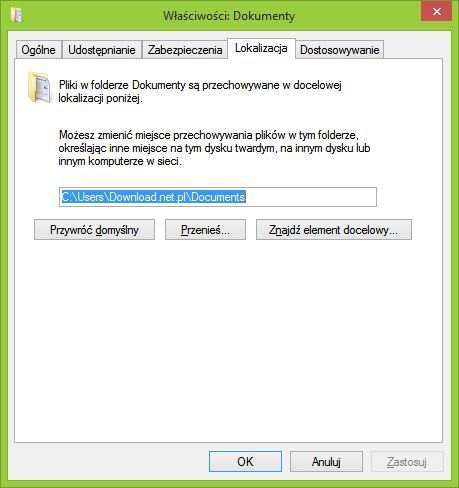
Здесь отображается текущее местоположение библиотеки документов. Теперь выберите кнопку «Переместить». Откроется новое окно, в котором вы должны указать новый каталог на другом диске или другом разделе, на который мы хотим переместить нашу библиотечную документацию. Выберите выбранный каталог и нажмите «Выбрать папку».
Библиотека вместе со всеми файлами будет перемещена в выбранное вами место. Теперь любой файл, сохраненный в библиотеке Документов, будет физически сохранен на другом диске, чтобы он не занимал место на системном диске C.
Вышеупомянутая процедура может быть повторена для всех каталогов других библиотек — Музыка, Картинки, Видео, Загрузки.






